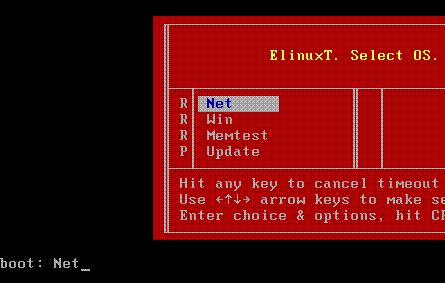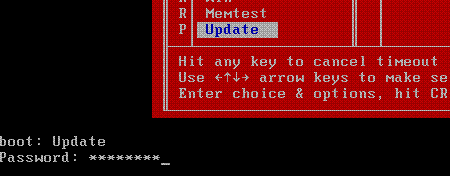Вид окна загрузки при работе с CD-ROM и по сети
(C) 2007 Терминальные системы
### #### ### ########### ##### ##### ########
### #### #### ########### ####### ####### #########
### ##### ### #### ## ### ## ### ## ##
### ##### #### #### ## ### ## ### ## ##
### ###### ### ### ## ### ## ### ## ##
### ###### #### #### ## ### ## ### ## ##
### ####### ### ### ######### ######## ## ##
####### ####### #### ####### ###### ## ##
###### ###### ### ### ### ### ## ##
###### ###### #### ### ### ## ## ##
##### ##### ### ### ### ### ## ##
##### ##### #### ### ### ## #########
#### #### ### ### ### ### ########
Windows Terminal Professional System
https:// www .WTPRO.ru
support [at] wtpro.ru
Version 0.6.4.
boot: |
При загрузке с CDROM список параметров с кратким описанием можно посмотреть, нажав F1 в окне с логотипом. Для запуска параметра, просто введите его имя в командную строку или выберите из меню.
Принятые сокращения
|
загрузка с жесткого диск |
|
загрузка с CD-ROM |
|
загрузка по сети |
Доступные параметры
- ElinuxT - запуск терминальной системы WTPRO в нормальном режиме
- Debug - запуск терминальной системы WTPRO в режиме отладки
- Memtest - тестирование памяти компьютера
- Mkfloppy - создать загрузочную дискету с Etherboot
- Update - обновление по сети локально установленной WTPRO
- Uninstall - удаление с жесткого диска WTPRO
- Win (hdd) - загрузка локальной ОС
- Net (hdd, cdrom)- загрузка по сети, эмулируя bootrom на сетевой карточке
- Setup (net, cdrom)- установка ПО WTPRO на жесткий диск
- Local (net) - загрузка со следующего устройства
ElinuxT
Запуск терминальной системы в стандартном режиме. После запуска системы сразу появляется окно позволяющее войти на терминальный сервер. При нажатии Alt + F1 можно посмотреть MAC адрес сетевой карты. Alt + F2 возвращает окно входа.
Этот параметр выбирается по умолчанию. Он будет загружен, если пользователь в течение 5 секунд ничего другого не выберет.
Debug
Запуск терминальной системы в отладочном режиме.
- При нажатии Alt + F1, и дальше Enter открывается доступ к командной строке.
- При нажатии Alt + F1, доступна информация о сетевой карточке (MAC, PCI ID)
- В отладочном режиме все сообщения и дополнительная информация выводится на экран
- В этом режиме запускается web интерфейс для настройки параметров. Инструкция по использованию web интерфейса (здесь>>).
- При запуске с жесткого диска режим защищен паролем (по умолчанию пароль "Pa55worD")
Memtest
Режим тестирования оперативной памяти.
Многие проблемы возникают из-за сбойной оперативной памяти. Тестирование памяти позволит выявить сбойные участки.
Mkfloppy
Создает загрузочную дискету с EtherBoot.
Дополнительную информацию о Etherboot можно получить (здесь>>).
Для создания загрузочной дискеты необходимо:
- Набрать mkfloppy в окне загрузки
- Система выдаст на экран MAC адрес Вашей сетевой карты и PCI ID - сетевых карт
- Вставьте в дисковод дискету и нажмите Enter
- На дискете теперь содержится универсальный загрузчик Etherboot
Теперь можно загружаться с дискеты и использовать ее вместо bootroma на сетевой карте.
Если Ваша сетевая карта не загружается с дискеты, то напишите письмо по адресу etherboot [at] wtpro.ru. В письме укажите PCI ID карты и, если возможно производителя сетевой карты и ее модель.
Update
Устанавливает (обновляет) установленную на жесткий диск терминальную систему WTPRO. Система устанавливается по сети с TFTP сервера. Данная опция позволяет быстро обновить установленную на жесткий диск версию - Вам достаточно выложить на TFTP сервер новую версию и выбрать эту опцию.
Для успешного обновления необходим корректно установленный DHCP и TFTP сервер.
Пошаговая установка (обновление):
- Наберите update в окне загрузки
- Система может устанавливаться на NTFS и FAT партиции. Если у Вас не разбит жесткий диск или файловая система на первой партиции не поддерживается, то установщик предложит переразбить жесткий диск. После переразбития создастся один раздел размером 8 мб.
Если первая партиция является NTFS или FAT, то все данные сохранятся.
Замечание! Все данные на жестком диске будут уничтожены. Вы можете сами разбить жесткий диск.
Примечание: В квадратных скобках "[ ]" даны значения по умолчанию. (При нажатии Enter, если ничего не введено будет использоваться это значение)
-
Установка загрузчика

- Необходимо ввести пароль, который защитит небезопасные опции (debug, win, net, mkfloppy, update, uninstall)
- Есть два варианта установки загрузчика
- Стандартный - файл lilo.conf скачивается с сети (диска) и устанавливается. В этом режиме по умолчанию загружается WTPRO. Время ожидания (timeout) равен 5 секундам. Паролем защищены следующие опции: debug, win, net, mkfloppy, update, uninstall
- Расширенный - установщик спрашивает какие режимы разрешить, защитить паролем или не использовать. Также спрашивается, какой образ использовать по умолчанию. И какой timeout необходимо установить.
На рисунке ниже приведена следующая конфигурация:
| ElinuxT |
не установлен |
| Win |
без пароля |
| Net |
без пароля |
| Memtest |
без пароля |
| Debug |
не установлен |
| Mkfloppy |
не установлен |
| Update |
защищен паролем |
| Uninstall |
не установлен |
| Режим по умолчанию: Net |
| Timeout: 1 секунда |

После перезагрузки системы появляется следующее меню:
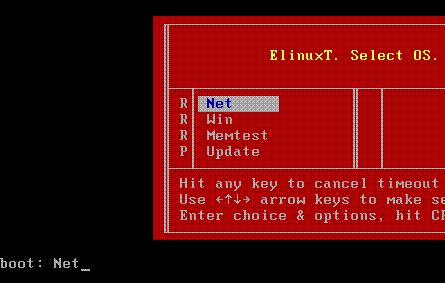
При попытке выбрать защищенный паролем параметр у пользователя спрашивается пароль.
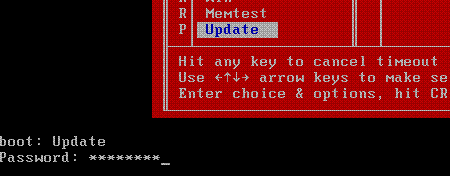
Uninstall
Удаление WTPRO с жесткого диска (если был установлен).
Режим производит следующие действия:
- Восстанавливает загрузчик
- Удаляет каталог C:\ElinuxT\
Для удаления WTPRO с жесткого диска необходимо:
- набрать uninstall в окне загрузки
- Дождаться завершения и перезагрузиться

Win
Загрузка локально установленной операционной системы (DOS или Windows)
Параметр доступен, только если ElinuxT установлен на жесткий диск.
При помощи данного параметра Вы можете загрузить ранее установленную операционную систему.
Для загрузки необходимо в меню загрузки выбрать Win и, если необходимо, ввести пароль.
Net
Запуск универсального загрузчика Etherboot.
Использование данной опции позволяет не прошивать bootrom, а воспользоваться универсальным загрузчиком.
Для запуска напишите net в окне загрузки. Дальнейшая работа не отличается от загрузки по сети.
Параметр доступен, только при загрузке с жесткого диска или CDROM
Дополнительную информацию о Etherboot можно получить
(здесь>>) .
Если Ваша сетевая карта не загружается, то напишите письмо по адресу etherboot [at] wtpro.ru. В письме укажите PCI ID карты и, если возможно производителя сетевой карты и ее модель.
Setup
Установка WTPRO на жесткий диск с текущего носителя.
Параметр аналогичен update, но файлы копируются с текущего носителя, а не с TFTP сервера.
Параметр доступен, только при загрузке по сети или с CDROM.
Замечание! При загрузке по сети update и setup являются синонимами.
Local
Загрузка следующего устройства указанного в BIOS.
Позволяет отменить загрузку по сети и продолжить загружать систему с CDROM, дисковода, жесткого диска и т.д.
Замечание! Действие параметра зависит от BIOS, прошивки Etherboot или PXE.
|